Vue.js 表单控件操作小结
概念说明
v-model指令:在表单控件元素上创建双向数据绑定。v-model 会根据控件类型自动选取正确的方法来更新元素。
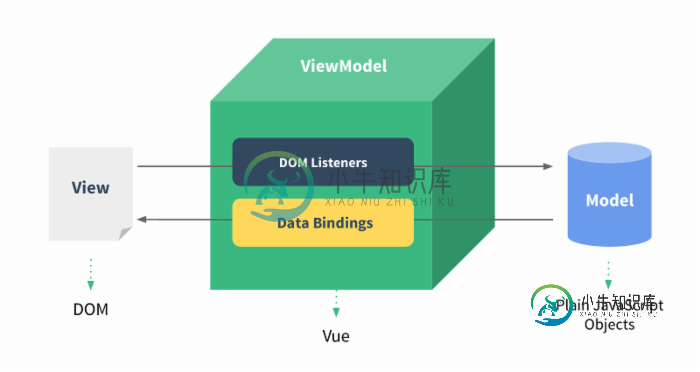
输入框
实例中演示了 input 和 textarea 元素中使用 v-model 实现双向数据绑定:
HTML
<!DOCTYPE html> <html> <head> <meta charset="utf-8"> <title>Vue 测试实例 - 菜鸟教程(runoob.com)</title> <script src="https://cdn.bootcss.com/vue/2.2.2/vue.min.js"></script> </head> <body> <div id="app"> <p>input 元素:</p> <input v-model="message" placeholder="编辑我……"> <p>消息是: {{ message }}</p> <p>textarea 元素:</p> <p style="white-space: pre">{{ message2 }}</p> <textarea v-model="message2" placeholder="多行文本输入……"></textarea> </div> <script> new Vue({ el: '#app', data: { message: 'Runoob', message2: '菜鸟教程\r\nhttp://www.runoob.com' } }) </script> </body> </html>
效果如图:
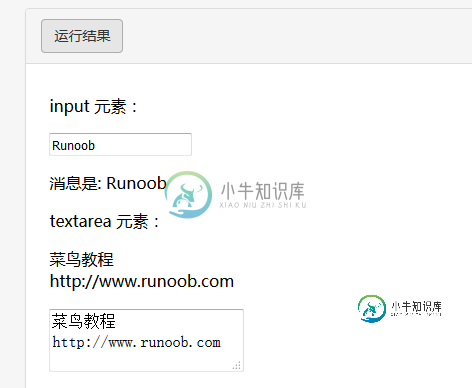
复选框
复选框如果是单个为逻辑值,如果是多个则绑定到同一个数组:
HTML
<!DOCTYPE html> <html> <head> <meta charset="utf-8"> <title>Vue 测试实例 - 菜鸟教程(runoob.com)</title> <script src="https://cdn.bootcss.com/vue/2.2.2/vue.min.js"></script> </head> <body> <div id="app"> <p>单个复选框:</p> <input type="checkbox" id="checkbox" v-model="checked"> <label for="checkbox">{{ checked }}</label> <p>多个复选框:</p> <input type="checkbox" id="runoob" value="Runoob" v-model="checkedNames"> <label for="runoob">Runoob</label> <input type="checkbox" id="google" value="Google" v-model="checkedNames"> <label for="google">Google</label> <input type="checkbox" id="taobao" value="Taobao" v-model="checkedNames"> <label for="taobao">taobao</label> <br> <span>选择的值为: {{ checkedNames }}</span> </div> <script> new Vue({ el: '#app', data: { checked : false, checkedNames: [] } }) </script> </body> </html>
效果如图:
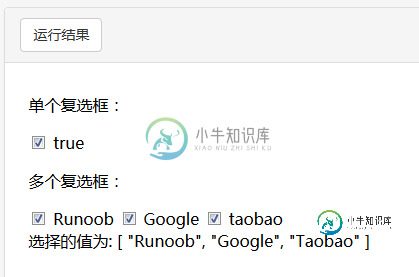
单选按钮
HTML
<!DOCTYPE html>
<html>
<head>
<meta charset="utf-8">
<title>Vue 测试实例 - 菜鸟教程(runoob.com)</title>
<script src="https://cdn.bootcss.com/vue/2.2.2/vue.min.js"></script>
</head>
<body>
<div id="app">
<input type="radio" id="runoob" value="Runoob" v-model="picked">
<label for="runoob">Runoob</label>
<br>
<input type="radio" id="google" value="Google" v-model="picked">
<label for="google">Google</label>
<br>
<span>选中值为: {{ picked }}</span>
</div>
<script>
new Vue({
el: '#app',
data: {
picked : 'Runoob'
}
})
</script>
</body>
</html>
效果如图:
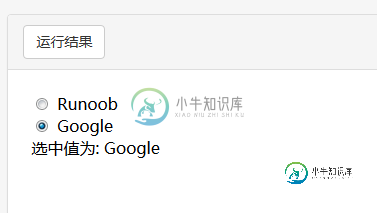
下拉列表
HTML
<!DOCTYPE html>
<html>
<head>
<meta charset="utf-8">
<title>Vue 测试实例 - 菜鸟教程(runoob.com)</title>
<script src="https://cdn.bootcss.com/vue/2.2.2/vue.min.js"></script>
</head>
<body>
<div id="app">
<select v-model="selected" name="fruit">
<option value="">选择一个网站</option>
<option value="www.runoob.com">Runoob</option>
<option value="www.google.com">Google</option>
</select>
<div id="output">
选择的网站是: {{selected}}
</div>
</div>
<script>
new Vue({
el: '#app',
data: {
selected: ''
}
})
</script>
</body>
</html>
效果如图:
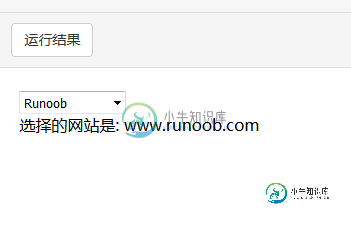
修饰符
.lazy
在默认情况下, v-model 在 input 事件中同步输入框的值与数据,但你可以添加一个修饰符 lazy ,从而转变为在 change 事件中同步:
<!-- 在 "change" 而不是 "input" 事件中更新 --> <input v-model.lazy="msg" >
.number
如果想自动将用户的输入值转为 Number 类型(如果原值的转换结果为 NaN 则返回原值),可以添加一个修饰符 number 给 v-model 来处理输入值:
<input v-model.number="age" type="number">
这通常很有用,因为在 type="number" 时 HTML 中输入的值也总是会返回字符串类型。
.trim
如果要自动过滤用户输入的首尾空格,可以添加 trim 修饰符到 v-model 上过滤输入:
<input v-model.trim="msg">
总结
以上所述是小编给大家介绍的Vue.js 表单控件操作小结,希望对大家有所帮助,如果大家有任何疑问请给我留言,小编会及时回复大家的。在此也非常感谢大家对小牛知识库网站的支持!
-
本文向大家介绍学习vue.js表单控件绑定操作,包括了学习vue.js表单控件绑定操作的使用技巧和注意事项,需要的朋友参考一下 本文实例为大家分享了vue.js表单控件绑定的具体代码,供大家参考,具体内容如下 html: js: 以上就是本文的全部内容,希望对大家的学习有所帮助,也希望大家多多支持呐喊教程。
-
本文向大家介绍Vue.js表单控件实践,包括了Vue.js表单控件实践的使用技巧和注意事项,需要的朋友参考一下 最近项目中使用了vue替代繁琐的jquery处理dom的数据更新,个人非常喜欢,所以就上官网小小地实践了一把。 以下为表单控件的实践,代码敬上,直接新建html文件,粘贴复制即可看到效果 使用vue的几个优点: 1、只需关注model层的数据处理,无需处理复杂的view层更新,vue会在
-
本文向大家介绍jQuery操作DOM之获取表单控件的值,包括了jQuery操作DOM之获取表单控件的值的使用技巧和注意事项,需要的朋友参考一下 本文实例讲述了jQuery操作DOM之获取表单控件的值。分享给大家供大家参考。具体分析如下: HTML属性与DOM属性差别最大的地方,恐怕就要数表单控件的值了。比如,文本输人框的 value属性在DOM中的属性叫defaultValue,DOM中就没有va
-
表单操作 表单为页面的主要组成部分,其中包含许多的表单控件。用户通过控件提供数据并提交给服务器,服务器则做出相应的处理。而编写一个正常工作的表单需要三个部分: 构建表单 服务器处理(提供接受数据接口) 配置表单 构建表单 <form> <p><label>姓名:<input></label></p> <p><label>电话:<input type="tel"></label></p>
-
用JavaScript操作表单和操作DOM是类似的,因为表单本身也是DOM树。 不过表单的输入框、下拉框等可以接收用户输入,所以用JavaScript来操作表单,可以获得用户输入的内容,或者对一个输入框设置新的内容。 HTML表单的输入控件主要有以下几种: 文本框,对应的<input type="text">,用于输入文本; 口令框,对应的<input type="password">,用于输入口
-
本文向大家介绍Vue.js每天必学之表单控件绑定,包括了Vue.js每天必学之表单控件绑定的使用技巧和注意事项,需要的朋友参考一下 基础用法 可以用 v-model 指令在表单控件元素上创建双向数据绑定。根据控件类型它自动选取正确的方法更新元素。尽管有点神奇,v-model 不过是语法糖,在用户输入事件中更新数据,以及特别处理一些极端例子。 Text Checkbox 单个勾选框,逻辑值: 多个勾

